La tecnologia di questi tempi è in continuo cambiamento e avanzamento soprattutto se parliamo di smartphone, questo comporta a molti utenti che vogliono stare al passo con il mercato di voler sostituire il proprio cellulare con un modello più recente anche una volta all’anno.
Questo per avere una fotocamera con maggiori megapixel, uno schermo più ampio, ultimamente stiamo vivendo cambiamenti di display con Notch, solo con un “foro”e prossima uscita con fotocamera sotto il display per avere un quasi 100% di schermo.
Leggi anche : sensore d’impronta digitale sotto il display entro l’anno
La prima difficoltá che si propone quando c’é questo switch é di dover copiare tutti i dati, comprese Foto e video salvati nella memoria interna del proprio dispositivo e importantissimo da non dimenticare i numeri telefonici salvati in rubrica.
In questi ultimi anni state sentendo parlare di Cloud, un termine Inglese che starebbe a significare nuvola, il ruolo di questo servizio consisterebbe nell’ archiviare online i vostri dati personali in uno spazio o meglio un hard disk virtuale , Google drive e Dropbox sono quelli più usati, offrendo circa 15 gb gratuti per ogni utente iscritto.
Abbiamo parlato in un nostro nostro articolo anche di un’altra app che può arrivare a 100 gb.
Non tutti però sono favorevoli a consegnare i propri contenuti personali ad un servizio dove non si ha al 100% la certezza della riservatezza.
Oggi vi parliamo di un’applicazione che permette di migrare tutti i vostri dati personali, numeri telefonici, registro chiamate, impostazioni generali, foto e video, semplicemente con pochi tap: Cloneit.
Dopo aver istallato l’ app e confermato il messaggio di permesso ad accedere a qualsiasi dato del vostro telefono, impostiamo lo smartphone che dovrà inviare i dati quindi cliccando su mittente, di conseguenza imposteremo il ricevente, attendiamo che i due dispositivi si connettono tra loro dopodiché nel pop-up che si presenterà nello smartphone mittente accettiamo la richiesta di connessione da parte di quello ricevente.
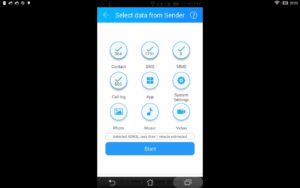
Ora dobbiamo procedere impostando nel mittente cosa vogliamo copiare, selezionando le voci da trasferire, quindi contatti, Sms, impostazioni di sistema, musica, foto, video, applicazioni,log chiamate. Siamo pronti per procedere al trasferimento tappiamo su avvio e inizierà l’operazione.
Al termine possiamo uscire dal programma, ci verrà chiesto di ripristinare l’applicazione predefinito dei messaggi, confermiamo e verifichiamo se è andata tutto bene.
Adesso possiamo goderci il nuovo smartphone senza aver perso nessun dato!
scarica gratuitamente cloneit da questo link.
iscriviti al nostro canale Telegram per non perdere tantissime offerte tecnologiche.

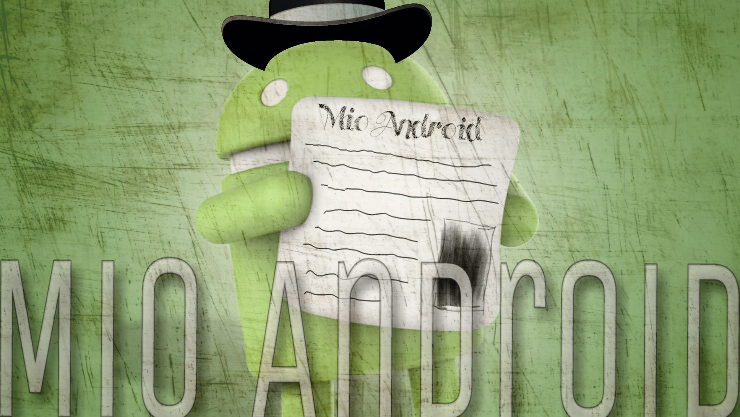






1 commento su “Come trasferire dati, applicazioni e impostazioni da un telefono all’altro”
Come ripristinare uno smartphone Android in pochi passi - Mio Android
(Febbraio 14, 2024 - 5:54 am)[…] Hai venduto o regalato il tuo smartphone e vuoi cancellare tutti i tuoi dati personali e le tue app, vedi un nostro articolo su come trasferire dati da uno smartphone all’ altro […]